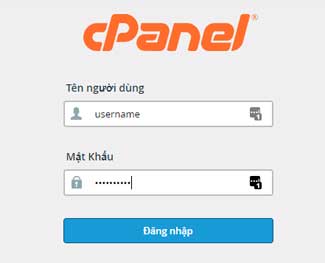Hướng dẫn cài đặt thư chuyển tiếp Email Forwarder trong cPanel
Tính năng chuyển tiếp email Forwarder cho phép một địa chỉ Email có thể chuyển toàn bộ thư nó nhận được tới một địa chỉ Email khác. Ngoài ra, tính năng này cũng cho phép chuyển toàn bộ Email tới một domain đến domain khác thông qua Email domain forwarders.

Tính năng chuyển tiếp email rất hữu ích cho nhiều tình huống khác nhau:
- Bạn có thể có nhiều địa chỉ email, nhưng muốn tất cả thư được chuyển tiếp đến một địa chỉ email mà bạn thường dùng.
- Bạn có thể đã sử dụng các dịch vụ email miễn phí trong quá khứ như Hotmail hoặc Gmail, nhưng bây giờ không sử dụng chúng. Bây giờ bạn có thể chuyển tiếp đến địa chỉ email mới của bạn.
- Bạn có thể muốn chuyển tiếp tất cả các thư đến của bạn cho một đồng nghiệp khi bạn đi nghỉ. Điều này đặc biệt hữu ích khi được sử dụng kết hợp với tính năng Trả lời tự động Autoresponse trên cPanel mình đã hướng dẫn ở bài trước.
Một ví dụ là khi bạn có thư được gửi đến email [email protected], nhưng bạn muốn sao chép thư tự động vào tài khoản email chính của bạn [email protected].
Khi cấu hình chuyển tiếp email Forwarder, bạn có thể tùy chọn 2 cách: chuyển tiếp tất cả email cho tên miền của mình hoặc cho một địa chỉ email cụ thể. Bạn cũng có thể thêm nhiều forwarder cho một tên miền để nó nhận được thư từ nhiều địa chỉ.
Bài viết này được đăng tại [free tuts .net]
Giờ chúng ta cùng đi vào hướng dẫn kỹ càng nhé!
1. Hướng dẫn chuyển tiếp Email theo tên miền trong cPanel
Hướng dẫn này sẽ chỉ cho bạn cách thiết lập Email Forwarder cho tài khoản email dựa trên tên miền.
Bước 1: Nhấp vào biểu tượng Forwarders
- Nhấp vào biểu tượng Forwarders trên bảng điều khiển cPanel như hình dưới đây.
![]()
Bước 2: Nhấp vào ‘Add Domain Forwarder’
- Nhấp vào ‘Add Domain Forwarder’ như hình dưới để đi đến màn hình cấu hình.
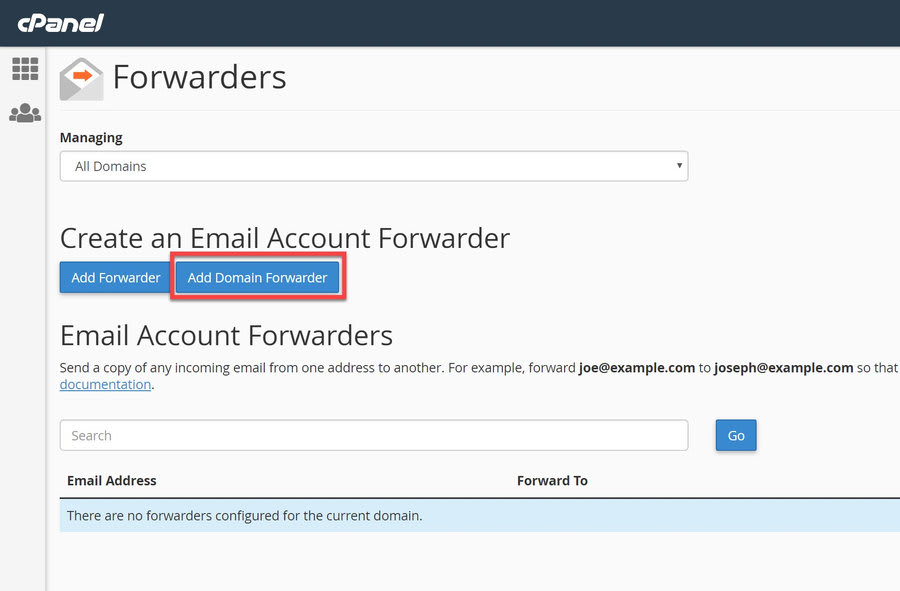
Bước 3: Nhập tên miền nơi tất cả các email sẽ được chuyển đến.
Bạn chỉ có thể nhập tên miền, không phải địa chỉ email cụ thể.
- Bạn cần đảm bảo rằng bạn đã chọn đúng một địa chỉ domain nguồn tại mục Domain ( như hình dưới mình chọn jonathangriffin.me )
- Nhập tên miền nơi các email sẽ được chuyển tiếp như hình ( ô số 1 )
- Nhấp vào ‘Add Domain Forwarder’ như hình ( ô số 2 )
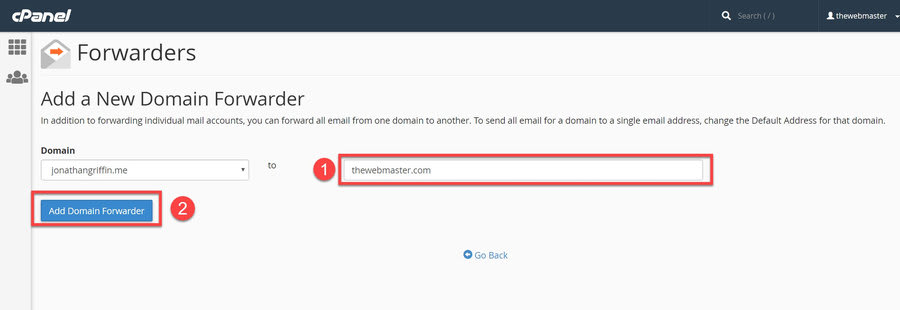
2. Hướng dẫn chuyển tiếp email theo địa chỉ trong cPanel
Bước 1: Nhấp vào biểu tượng Forwarders
- Nhấp vào biểu tượng Forwarders trên bảng điều khiển cPanel như hình dưới đây.
![]()
Bước 2: Nhấp vào nút ‘Add Forwarder’
- Nhấp vào nút ‘Add Forwarder’ để đến màn hình cấu hình.
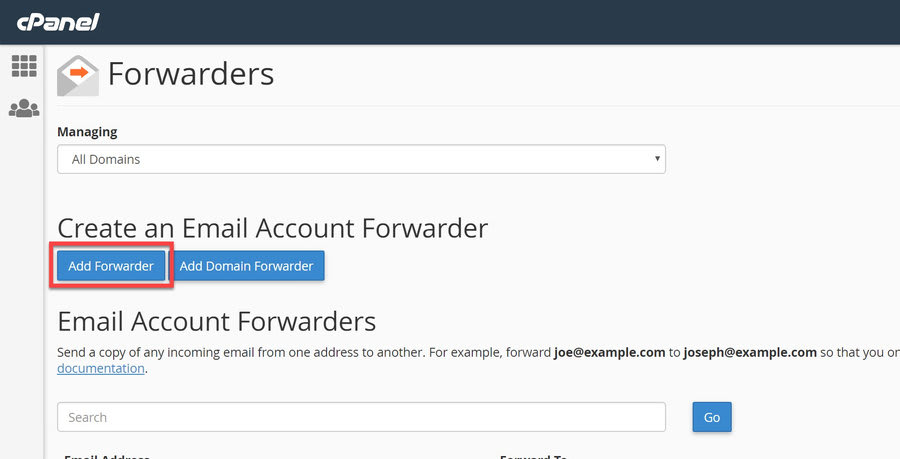
Bước 3: Thêm địa chỉ email nguồn
Địa chỉ email nguồn được nhập từ hai phần:
- Address to Forward
- Domain
Ví dụ: nếu bạn muốn chuyển tiếp thư gửi đến địa chỉ [email protected], bạn sẽ thêm vào như sau:
- Address to Forward: contact
- Domain: jonathangriffin.me
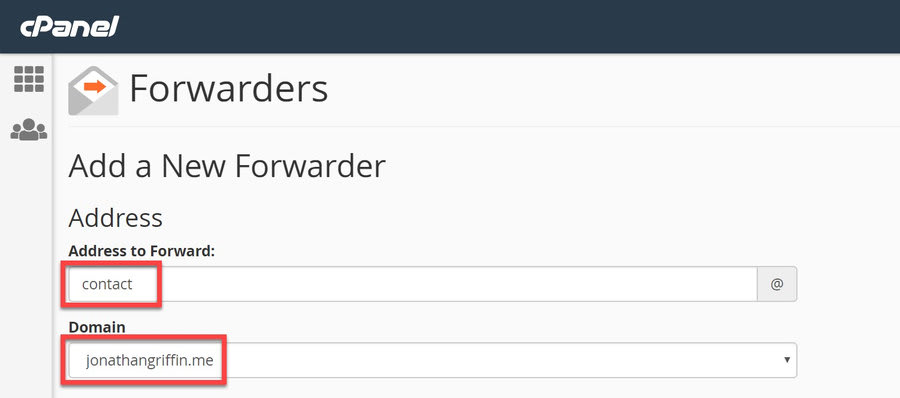
Bước 4: Nhập địa chỉ đích
Mặc định sẽ chọn cho bạn Forward to email address. Chọn mục này để chuyển tất cả thư từ địa chỉ Email nguồn tới một địa chỉ đích.
- Trong hộp “Forward to Email Address”, hãy nhập địa chỉ email đích.
- Nhấp vào “Add Forwarder” ở cuối trang để lưu các thay đổi của bạn.
Bạn có một số tùy chọn khác như:
- Discard with error to sender (at SMTP time) - Chọn mục này để bỏ qua những Email đến và tự động gửi thông báo lỗi tới người gửi. Nhập thông báo lỗi mong muốn vào ô phía dưới.
- Advanced Options - Tại đây, bạn có thể chọn Forward to a system account - chuyển tiếp thư đến một tài khoản hệ thống; Pipe to a program - chuyển tiếp thư đến một chương trình hoặc Discard.
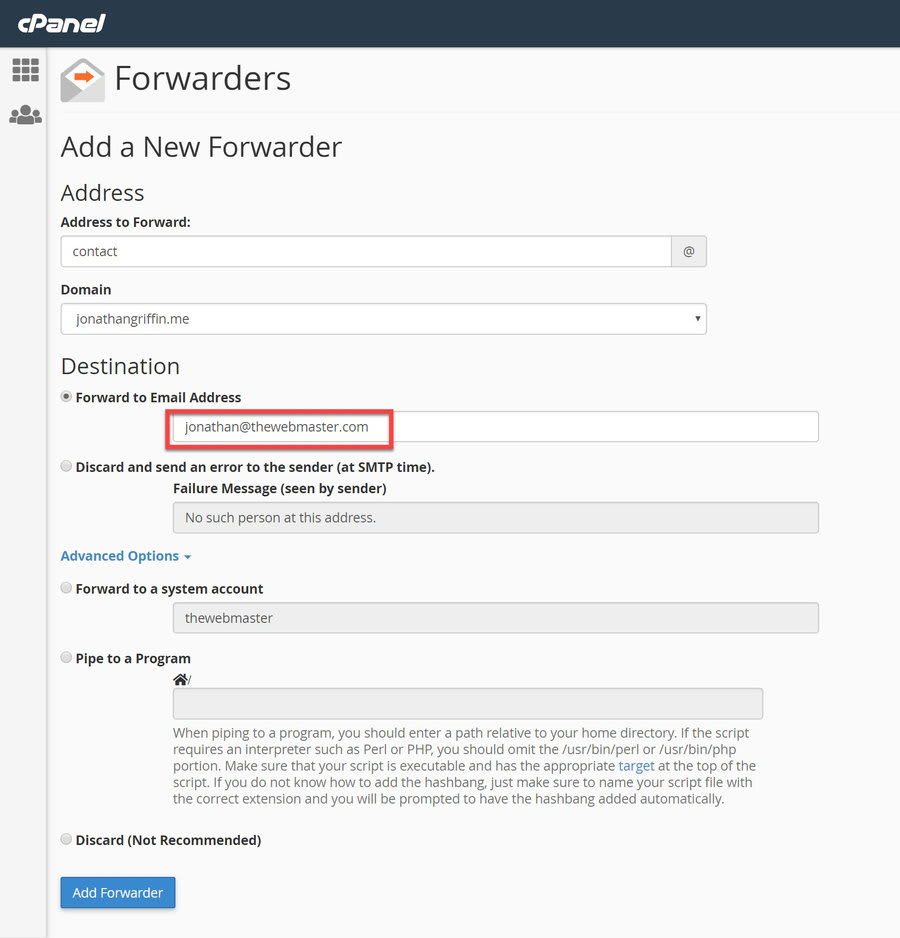
3. Hướng dẫn xóa Email Forwarder trong cPanel
Bạn có thể xóa một forwarder bất cứ lúc nào cho một tài khoản mail.
Thật đáng tiếc là bạn không thể thay đổi một forwarder hoặc tạm thời dừng nó lại. Nếu bạn muốn thay đổi hoặc dừng một forwarder, bạn phải xóa nó, sau đó bạn có thể tạo lại một forwarder khác theo đúng nhu cầu.
Bước 1: Nhấp vào biểu tượng Forwarders
- Nhấp vào biểu tượng Forwarders trên bảng điều khiển cPanel như hình dưới đây.
![]()
Bước 2: Chọn xóa một Forwarder
- Nhấp vào Delete bên cạnh Forwarder bạn muốn xóa
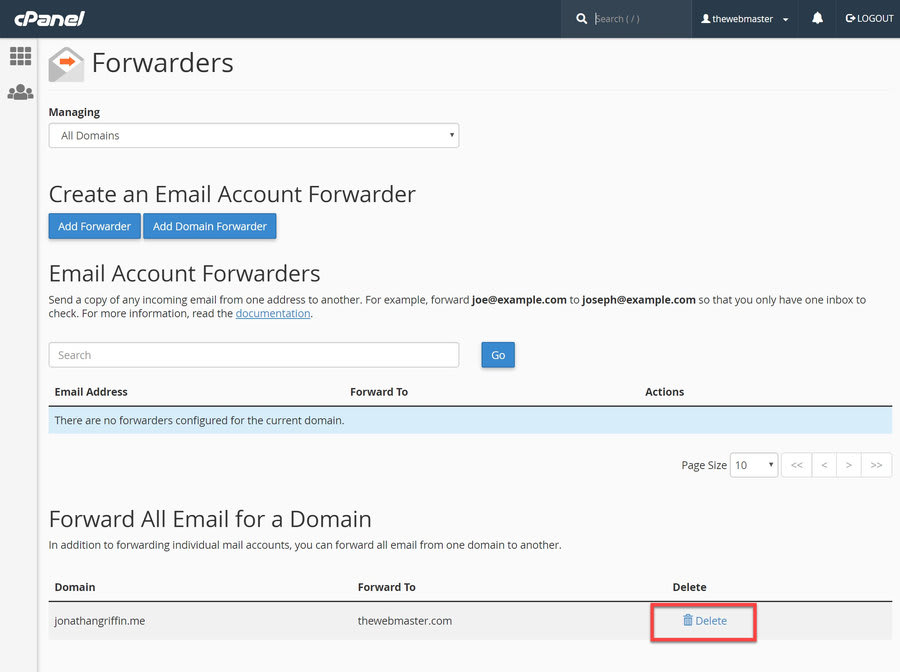
Bước 3: Xác nhận
- Nhấp vào “Delete Forwarder” hoặc “Delete Domain Forwarder” ( tùy thuộc forwarder bạn chọn là dựa theo tên miền hay tên địa chỉ ) để xác nhận xóa.
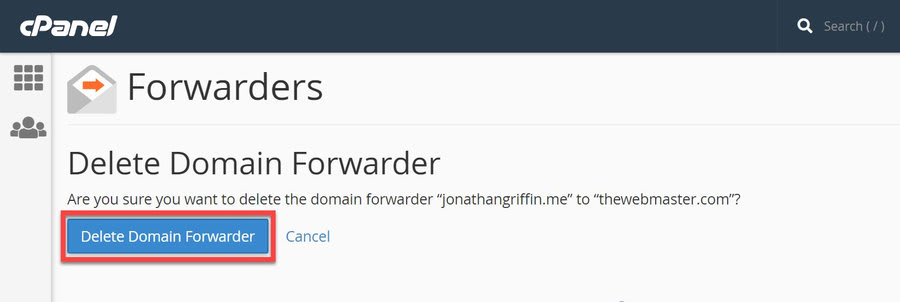
Hy vọng bài viết này đã cung cấp đủ thông tin giúp bạn cài đặt một Email Forwarder trên cPanel một cách hoàn chỉnh. Nếu có câu hỏi hay góp ý, đừng ngại bình luận phía bên dưới nhé!

 Git - Xóa remote repository
Git - Xóa remote repository  Kỹ thuật Phân tích giá trị biên và phân vùng tương đương
Kỹ thuật Phân tích giá trị biên và phân vùng tương đương  Git - thao tác thư mục
Git - thao tác thư mục  Git - Lệnh merge branch - Xử lý conflict
Git - Lệnh merge branch - Xử lý conflict  Git - Cấu hình username và email
Git - Cấu hình username và email  Git - Lệnh tạo Branch
Git - Lệnh tạo Branch  Git - Amend, thay đổi commit cuối cùng
Git - Amend, thay đổi commit cuối cùng  Cách khai báo biến trong PHP, các loại biến thường gặp
Cách khai báo biến trong PHP, các loại biến thường gặp  Download và cài đặt Vertrigo Server
Download và cài đặt Vertrigo Server  Thẻ li trong HTML
Thẻ li trong HTML  Thẻ article trong HTML5
Thẻ article trong HTML5  Cấu trúc HTML5: Cách tạo template HTML5 đầu tiên
Cấu trúc HTML5: Cách tạo template HTML5 đầu tiên  Cách dùng thẻ img trong HTML và các thuộc tính của img
Cách dùng thẻ img trong HTML và các thuộc tính của img  Thẻ a trong HTML và các thuộc tính của thẻ a thường dùng
Thẻ a trong HTML và các thuộc tính của thẻ a thường dùng